tplink虚拟服务器设置 TP LINK虚拟服务器端口映射设置教程
更新时间:2023-11-23 09:59:37作者:jiang
tplink虚拟服务器设置,在现代的网络环境中,随着互联网的快速发展,越来越多的人开始使用虚拟服务器来搭建自己的网站或进行其他网络应用,而TP-LINK作为一家知名的网络设备制造商,为了方便用户使用虚拟服务器,提供了虚拟服务器端口映射设置教程。通过这个教程,用户可以轻松地将外部请求转发到内部服务器,实现远程访问和数据传输。本文将介绍如何使用TP-LINK的虚拟服务器设置,帮助读者快速上手并充分利用这一功能。
方法如下:
1.在浏览器界面输入路由器IP,然后输入密码登录路由器,如图。
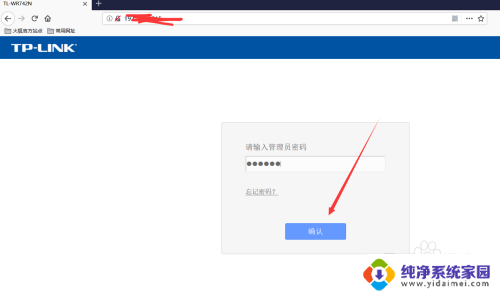
2.路由器登录成功后在页面左侧找到“转发规则”设置项,如图。
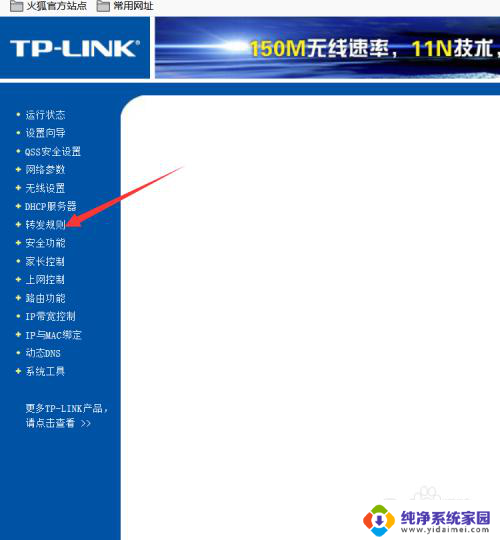
3.在转发规则选择项,点击“虚拟服务器”,如图。
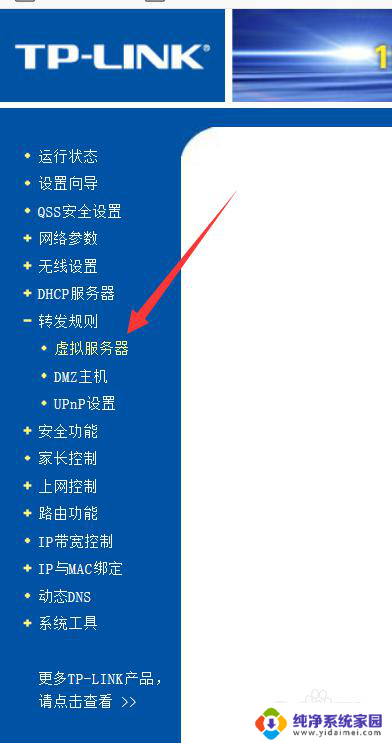
4.弹出的虚拟服务器,点击下方的“添加新条目”,进行端口设置,如图。
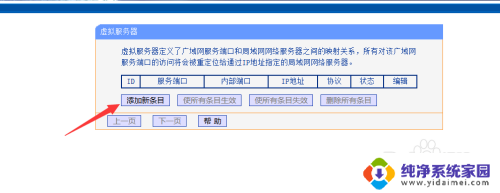
5.在弹出的设置界面输入需要设置的外网端口号、内网端口号、和IP,然后点击保存。如图。
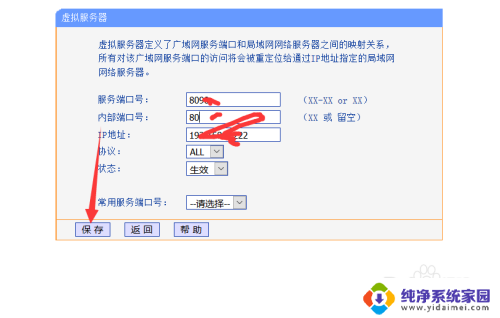
6.设置成功后在虚拟服务器界面就能看到添加的设置了,如图。
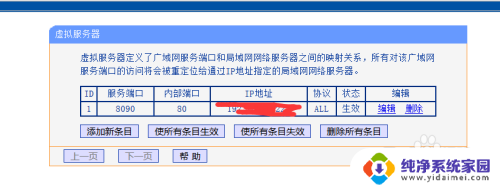
以上就是tplink虚拟服务器设置的全部内容,希望这些步骤能对需要的用户有所帮助。
tplink虚拟服务器设置 TP LINK虚拟服务器端口映射设置教程相关教程
- windows server 端口映射 Win2008 R2 WEB 服务器3389端口修改与补丁更新方法
- 16g虚拟内存设置多大 16g虚拟内存设置多少合适 多任务处理
- 虚拟显卡设置方法 VMware虚拟机显卡配置教程
- word虚拟表格怎么设置 一步步教你设置虚拟表格,快速上手
- 虚拟机显卡怎么设置 VMware虚拟机显卡调整教程
- windows如何设置成ntp服务器 Windows作为NTP服务器的设置步骤
- 16g怎么设置虚拟内存 16g虚拟内存设置多少合适的方法
- 固态硬盘虚拟内存怎么设置最好 SSD虚拟内存设置方法
- 怎么设置腾讯会议虚拟背景 腾讯会议虚拟背景设置步骤
- 服务器如何共享文件夹 服务器文件夹共享设置步骤
- 笔记本开机按f1才能开机 电脑每次启动都要按F1怎么解决
- 电脑打印机怎么设置默认打印机 怎么在电脑上设置默认打印机
- windows取消pin登录 如何关闭Windows 10开机PIN码
- 刚刚删除的应用怎么恢复 安卓手机卸载应用后怎么恢复
- word用户名怎么改 Word用户名怎么改
- 电脑宽带错误651是怎么回事 宽带连接出现651错误怎么办